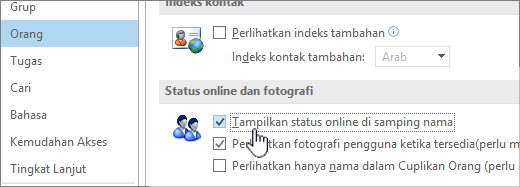Informasi status Teams tersedia di Outlook
Berlaku Untuk
Selama menulis, membalas, atau membaca email, indikator status Teams diperlihatkan untuk penerima, rekan penerima, dan pengirim. Indikator ini berguna ketika Anda ingin menghubungi orang lain dan kapan orang lain ingin menghubungi Anda. Dengan menyediakan informasi tentang setiap penerima yang dimaksudkan, indikator dapat memandu keputusan tentang cara dan pengaturan waktu terbaik untuk menghubungi berbagai individu.
Catatan: Fitur status Teams hanya tersedia jika Anda menggunakan akun kerja atau sekolah dengan langganan Microsoft 365 yang memenuhi syarat.
Pilih opsi tab di bawah ini untuk versi Outlook yang Anda gunakan. Versi Outlook apa yang saya miliki?
Catatan: Jika langkah-langkah di bawah tab Outlook Baru ini tidak berfungsi, Anda mungkin belum menggunakan Outlook untuk Windows baru. Pilih Outlook Klasik dan ikuti langkah-langkah tersebut sebagai gantinya.
Indikasi status tertentu yang diperlihatkan dalamOutlook baru didorong oleh informasi Teams penerima. Misalnya, jika Anda berada dalam rapat, indikator status Anda diperlihatkan sebagai Sibuk.
Indikator status Teams ditampilkan dalamOutlook baru
|
|
Menunjukkan bahwa individu saat ini aktif dan tidak ada aktivitas saat ini yang ditampilkan di kalender mereka (bukan dalam rapat atau panggilan telepon). |
|
|
Saat berada dalam rapat Teams atau panggilan telepon, status secara otomatis menunjukkan Sibuk. |
|
|
Diatur menurut Outlook baruinformasi kalender, atau aktivitas Teams (rapat, menyajikan, dll.) status ini berhenti di layar pemberitahuan. |
|
|
Teams secara otomatis mengatur status ke Tidak di Tempat saat komputer seseorang terkunci atau dalam mode diam atau tidur. |
|
|
Menunjukkan bahwa individu tersebut tidak masuk ke Teams, jadi tidak akan merespons hingga mereka kembali online. |
|
|
Menunjukkan individu berada di luar kantor dan tidak tersedia. |
|
|
Menunjukkan bahwa individu tersebut tidak lagi ada di direktori organisasi Anda. |
Outlook klasik Microsoft dapat digunakan dengan layanan pesan instan Teams. Layanan ini memungkinkan Anda melihat ketersediaan orang lain saat ini dan memulai percakapan online secara real-time dengan mereka.
Catatan: Status online tersedia untuk setiap orang yang alamat email pesan instannya telah Anda tambahkan ke daftar kontak pesan instan Anda. Selain itu, status online diperlihatkan untuk orang-orang yang menggunakan Microsoft Teams, terlepas dari apakah mereka berada di daftar kontak pesan instan Anda atau tidak.
Bagaimana cara mengetahui apakah kontak saya tersedia dalam Outlook klasik?
Representasi visual
Indikator ini muncul untuk siapa saja di kontak Outlook klasik Anda yang memiliki alamat pesan instan dalam kotak teks alamat IM .
Saat Anda membuka pesan di Outlook klasik, atau ketika muncul di Panel Baca, status online kontak diperlihatkan:
-
di samping nama pengirim
-
di samping setiap nama pada baris Kepada dan Cc
-
di Kontak
Mengaktifkan atau menonaktifkan status online di Outlook klasik
Anda mengontrol bagaimana status online Anda ditampilkan kepada orang lain. Misalnya, jika Anda tidak tersedia, Anda bisa mengubah status online Anda menjadi
-
Klik tab File untuk membuka tampilan Backstage , lalu klik Opsi.
-
Pada tab Orang, di bawah Foto dan status online, pilih atau kosongkan kotak centang Tampilkan status online di samping nama.
-
Klik OK.
Indikasi status tertentu yang diperlihatkan dalam Outlook di web didorong oleh informasi Teams penerima. Misalnya, jika Anda berada dalam rapat, indikator status Anda diperlihatkan sebagai Sibuk.
Tips: Outlook di web adalah versi web Outlook untuk pengguna bisnis dengan akun kerja atau sekolah. Status Teams tidak tersedia di Outlook.com.
Indikator status Teams ditampilkan dalam Outlook di web
|
|
Menunjukkan bahwa individu saat ini aktif dan tidak ada aktivitas saat ini yang ditampilkan di kalender mereka (bukan dalam rapat atau panggilan telepon). |
|
|
Saat berada dalam rapat Teams atau panggilan telepon, status secara otomatis menunjukkan Sibuk. |
|
|
Diatur menurut info kalender Outlook, atau aktivitas Teams (rapat, menyajikan, dll.) status ini berhenti di layar pemberitahuan. |
|
|
Teams secara otomatis mengatur status ke Tidak di Tempat saat komputer seseorang terkunci atau dalam mode diam atau tidur. |
|
|
Menunjukkan bahwa individu tersebut tidak masuk ke Teams, jadi tidak akan merespons hingga mereka kembali online. |
|
|
Menunjukkan individu berada di luar kantor dan tidak tersedia. |
|
|
Menunjukkan bahwa individu tersebut tidak lagi ada di direktori organisasi Anda. |